老毛桃u盘启动盘制作工具怎么使用
- 2023-07-20 11:40:56 分类:u盘教程
现在U盘不仅仅可以用于存储文件资料,其实还可以广泛用于重装系统。我们可以使用老桃毛启动盘制作工具一 键制作U盘启动盘,然后用来重装系统。下面我们就一起来看看详细的老毛桃u盘启动盘制作工具使用方法。
工具/原料:
系统版本:win7系统
品牌型号:联想yoga13
软件版本:9.5.18.0828
方法/步骤:
使用老毛桃U盘装机工具的启动pe系统功能进行win7重装
1、老毛桃u盘启动盘制作工具如何使用呢?首先先制作好win7系统的u盘启动盘,具体的步骤可以参照:老毛桃u盘启动盘制作教程。插入装有老毛桃winpe系统的U盘到点,开机或重启电脑,当开机画面一闪而过之际,眼疾手快地按下U盘启动快捷键进入优先启动项设置界面即可。
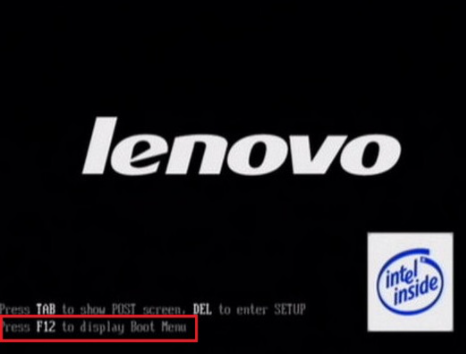
2、选择U盘选项后回车进入下一步,注意:一般带有“USB”字样的选项即为U盘选项。

3、进入老毛桃winpe主菜单界面后,使用“↑↓”键选择“【1】启动Win10 X64PE(2G以上内存)”后回车 进入。
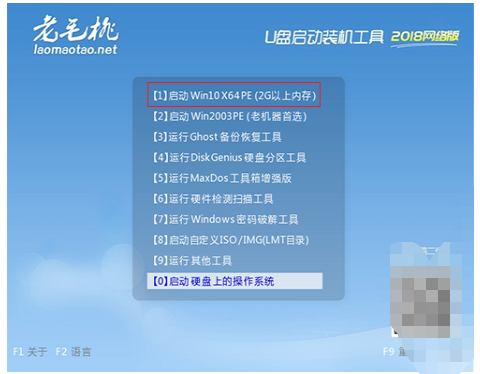
4、当打开老毛桃一键装机软件,在选择操作一栏点击“安装 系统”,在“选择映像文件”一栏点击“打开”,找到win7镜像文件并打开,最后选择安装路径(通常为C盘),点击“执行”。

5、执行后会弹出一个窗口界面,默认选项点击“是”(建议用户将“网卡驱动”和“USB驱动”这两个选项勾选,以免重启电脑之后无法使用网络和鼠标)。
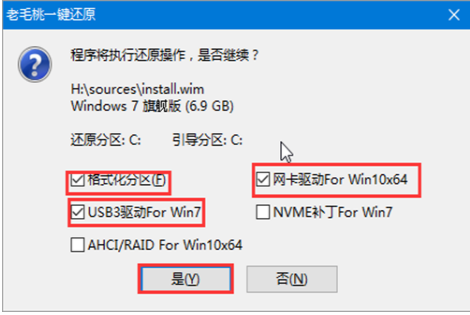
6、系统安装完成后重启电脑并快速拔掉U盘,以免重启电脑时再次进入老毛桃PE界面。
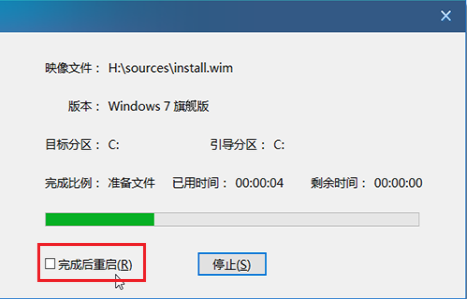
7、重启电脑后会进入系统部署阶段,期间会弹出某些窗口,但无需理会,耐心等待部署完成进入系 统桌面即重装系统成功。

总结:
以上就是老毛桃u盘启动盘制作工具使用方法,可以通过使用老毛桃U盘装机工具的启动pe系统功能进行win7重装,希望可以帮助到大家。